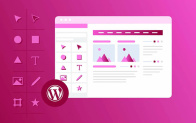Bạn có muốn thêm thông báo quản trị trong WordPress không? Thông báo của quản trị viên được sử dụng để hiển thị cảnh báo, thông báo và thông tin quan trọng trên màn hình cho người dùng. Trong bài viết này, mình sẽ chỉ cho bạn cách làm hiệu quả nhất. Cùng tìm hiểu nào.
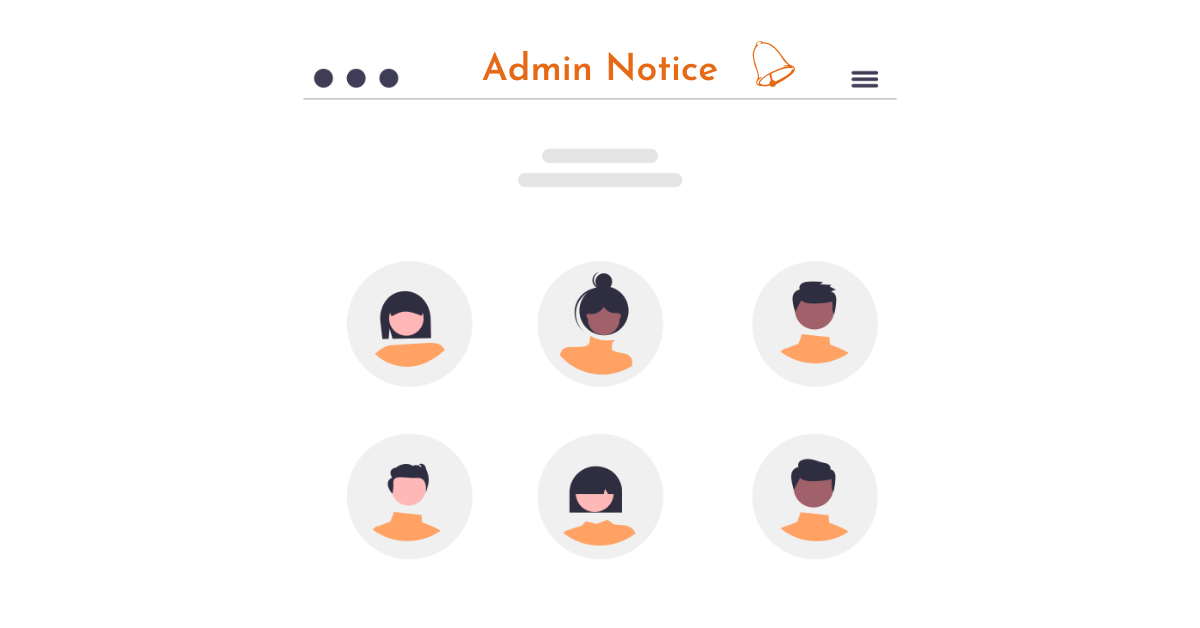
Tại sao và khi nào sử dụng thông báo quản trị tùy chỉnh trong WordPress?
WordPress sử dụng thông báo của quản trị viên để cảnh báo người dùng về lỗi, cảnh báo và thông báo thành công.
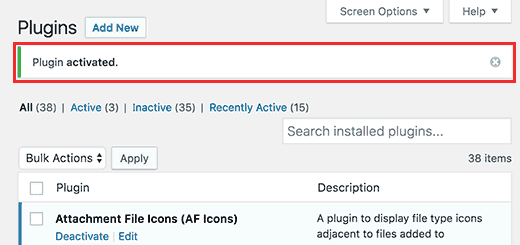
Chủ sở hữu trang web cá nhân, tác giả plugin và nhà phát triển theme cũng có thể sử dụng thông báo của quản trị viên.
Nếu bạn đang làm việc trên một trang web cho khách hàng không quen thuộc với WordPress, thì bạn có thể thêm thông báo quản trị tùy chỉnh để hiển thị thông tin hữu ích trên khu vực quản trị WordPress của họ.
Thông báo quản trị tùy chỉnh cũng có thể hữu ích nếu bạn chạy một trang WordPress nhiều tác giả. Bạn có thể thêm thông báo để hướng dẫn các tác giả mới và giúp họ tìm đường.
Tuy nhiên, mình khuyên bạn nên sử dụng các thông báo của quản trị viên một cách cẩn thận. Chúng có thể khá phiền và làm hỏng trải nghiệm WordPress cho người dùng.
Hãy cùng xem cách bạn có thể thêm thông báo quản trị tùy chỉnh của riêng mình.
Thêm thông báo quản trị tùy chỉnh trong WordPress theo cách thủ công
Trước tiên, bạn cần thêm mã này vào tệp functions.php của theme hoặc child theme:
function general_admin_notice() {
global $pagenow;
if ( $pagenow == 'options-general.php' ) {
echo '<div class="notice notice-warning is-dismissible">
<p>This notice appears on the settings page.</p>
</div>';
}
}
add_action( 'admin_notices', 'general_admin_notice' );
Mã này hiển thị thông báo trên trang cài đặt với viền màu vàng và nút để đóng thông báo. Đây là cách nó sẽ xuất hiện trên trang web của bạn:
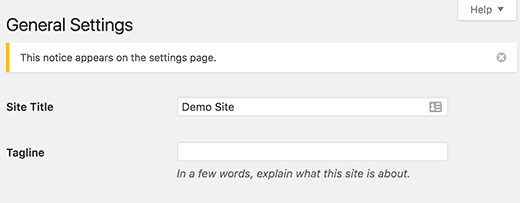
Nếu nghiên cứu mã, bạn sẽ nhận thấy đã sử dụng biến $pagenow để phát hiện trang hiện tại.
Sau đó, mình đã thêm điều kiện để kiểm tra xem trang hiện tại có đáp ứng trang mà mình muốn hiển thị thông báo hay không.
Nếu có, thì mình hiển thị thông báo được bao bọc trong phần tử <div>. Phần tử div này sử dụng các class CSS đã được xác định từ trước cho các loại thông báo khác nhau.
Bạn có thể thay đổi các class này sao cho phù hợp với nhu cầu, cụ thể là: notice-error, notice-warning, notice-success, hoặc notice-info
Bạn có thể thêm class is-dismissible, sử dụng class này sẽ xuất hiện thêm nút đóng thông báo.
Ngoài việc kiểm tra trang hiện tại, bạn có thể thêm tất cả các loại điều kiện để hiển thị thông báo phù hợp với các tình huống khác nhau.
Ví dụ về thêm thông báo tùy chỉnh trong WordPress
Ví dụ: bạn muốn hiển thị thông báo chỉ cho người dùng có vai trò tác giả.
Đây là cách bạn sẽ làm điều đó:
function author_admin_notice() {
global $pagenow;
if ( $pagenow == 'index.php' ) {
$user = wp_get_current_user();
if ( in_array( 'author', (array) $user->roles ) ) {
echo '<div class="notice notice-info is-dismissible">
<p>Click on <a href="edit.php">Posts</a> to start writing.</p>
</div>';
}
}
}
add_action( 'admin_notices', 'author_admin_notice' );
Mình đã thêm một kiểm tra bổ sung để phát hiện vai trò của người dùng.
Đây là cách nó sẽ xuất hiện trên trang web của bạn.
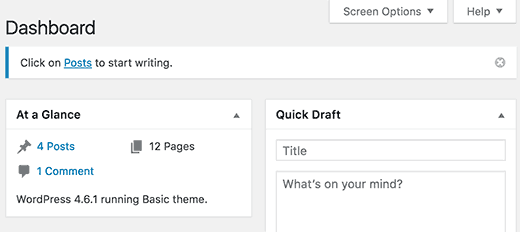
Các bạn hãy thoải mái thực hành với các điều kiện, bộ lọc và các hook khác nhau để tuỳ chỉnh thông báo quản trị theo nhu cầu của bản thân.
Lời kết
Với cách làm này, bạn có thể dễ dàng thêm thông báo quản trị trong WordPress.
Nếu các bạn thấy hay có thể theo dõi chuyên mục WordPress cơ bản để biết thêm nhiều kiến thức mới nha.
Hãy follow fanpage để nhận được những bài viết mới nhất nhé : Hocwordpress Group